Készítsen, betét és a változás egyenletek - office helpdesk
Néhány információ ebben a cikkben nem lehet alkalmazni bizonyos nyelveken.
Megjegyzés: A „képlet” nem áll rendelkezésre kompatibilitási módban. Hogy kikapcsolja a szükségességét, hogy konvertálja a dokumentumot egy modern Microsoft Office Word formátumban kompatibilitási módban.
A Word vannak képletek lehet illeszteni a dokumentum alkalmazása nélkül formázást. Kívánt formula nem tartozik a beépített, nem változtathatja meg őket, vagy létrehozhat saját egyenlet a semmiből.
Box beépített képlet
A Beszúrás lapon kattintson egyenlet gombra, és válassza ki a kívánt képletet a gyűjteményben.

Ahhoz, hogy ehelyett képletek létrehozásakor a nulláról, nyomja meg az ALT + = vagy kattintson beszúrása egy új egyenletet az alsó része a gyűjtemény.
Behelyezése után a töltőanyag, vagy általános képletű úgy tűnik, hogy működjön együtt képletek fül - Design. amelyen a karakterek és parancsok szabni a képletet, és add hozzá a különböző elemeket. Ahhoz, hogy ez a lap megjelent a szalagon, egyszerűen válassza ki a képletet.
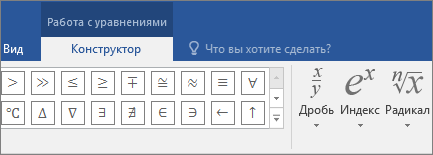
Megjegyzés: Azt is kiválaszthatja a képletet, majd kattintson a nyílra, hogy mentse el az új formula, és helyezzük el a szöveget a központhoz.
A kézírás konvertálása fragmenst képletben
Kattintson Rajz> Kézzel fragmentum matematikai szimbólumok. majd válassza kézírás egyenlet alján a gyűjtemény.
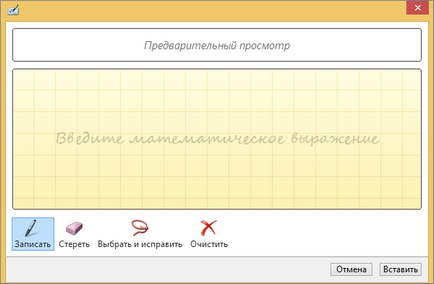
Ha beírta, a Beszúrás gombra. átalakítani a szöveg csak azt írta, hogy a képlet.
Mivel a beépített képletek beillesztése után az egyenlet jelenik lap Munka képletek - Designer. amelyen a karakterek és parancsok szabni a képletet, és add hozzá a különböző elemeket. Ahhoz, hogy ez a lap megjelent a szalagon, egyszerűen válassza ki a képletet.
Ahhoz, hogy adjon meg egy képlet, akkor Unicode karakter kódok és matematikai automatikus javítás bejegyzéseinek helyére szöveges karaktereket. További információért lásd. Szakasz beszúrása egy szimbólumot vagy speciális karaktert.
Amikor belép képlet Word alkalmazás automatikusan konvertálja a képletet szakmai formázott formula.
A Beszúrás lap Szimbólumok csoportjában kattintson a mellette lévő nyílra, és válassza ki Formula be egy új formula.